亲爱的手机控们,你是否也和我一样,对手机系统的新版本充满了期待,却又在体验中遇到了各种小麻烦?比如,新系统太卡了,或者某些应用不兼容了,甚至电池续航时间都大不如前。别急,今天就来教你一招,怎么轻松降级到安卓系统,让你的手机重拾往日的风采!
一、降级前的准备:备份,备份,还是备份!

在开始降级之前,最重要的一步就是备份你的手机数据。想象如果降级过程中出了点小差错,你的照片、联系人、短信等重要数据全没了,那得多心疼啊!所以,赶紧把手机里的宝贝们备份到云存储、电脑或者U盘里吧!
二、降级工具大揭秘:电脑还是手机?

降级安卓系统,通常有两种方式:使用电脑或者直接在手机上操作。如果你选择电脑操作,那么你需要准备以下工具:
1. 刷机工具:比如Odin、FlashTool等,这些工具可以帮助你将系统镜像文件刷入手机。
2. ADB和Fastboot工具:用于连接电脑和手机,执行降级命令。
如果你选择在手机上操作,那么你需要找到一款支持手机降级的第三方应用,比如“刷机精灵”等。
三、降级步骤详解:手把手教你降级
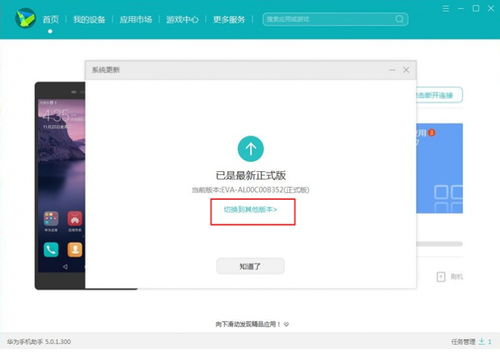
1. 下载系统镜像文件
首先,你需要找到适合你手机型号和目标降级版本的安卓系统镜像文件。这些文件通常可以在官方网站、开发者社区或者一些技术论坛上找到。
2. 解锁引导加载程序
如果你的手机是第一次刷机,那么需要先解锁引导加载程序。这个步骤可能会让手机失去保修,所以请谨慎操作。
3. 刷入自定义恢复模式
在解锁引导加载程序后,你需要刷入自定义的恢复模式。这个模式可以让你的手机进入刷机状态。
4. 刷入系统镜像文件
在自定义恢复模式下,选择“install zip from sdcard”或者“install”选项,然后选择你下载的系统镜像文件。接下来,就是等待刷写过程完成。
5. 重启手机
刷写完成后,重启手机,你的手机就成功降级到旧版本的安卓系统了!
四、注意事项:降级有风险,操作需谨慎
1. 数据丢失:降级过程中可能会丢失手机上的所有数据,所以务必提前备份。
2. 保修失效:解锁引导加载程序可能会让手机失去保修。
3. 兼容性问题:降级后的系统可能不再享受来自设备制造商的安全更新和技术支持。
4. 不是所有设备都支持降级:一些设备在升级后可能会采取措施防止降级,如采用防回滚机制等。
五、:降级,让你的手机焕然一新
通过降级安卓系统,你可以让你的手机重拾往日的风采,解决新系统带来的各种问题。不过,降级有风险,操作需谨慎。在开始降级之前,请务必做好充分的准备,确保过程顺利且数据安全。希望这篇文章能帮助你成功降级安卓系统,让你的手机焕然一新!
